هل سئمت من هاتف Android البطيء؟ هل يستغرق الرد وقتًا أطول من المعتاد؟ حسنًا ، من الواضح تمامًا أن الهواتف الذكية والأجهزة اللوحية التي تعمل بنظام Android تميل إلى أن تصبح بطيئة وبطيئة بمرور الوقت. لقد اشتريت هاتفًا ذكيًا جديدًا يعمل بنظام Android وبعد بضعة أشهر من الاستخدام ، أدرك أنه لا يعمل بسلاسة كما كان من قبل.
لقد كنا جميعًا هناك ، والمشكلة لا تقتصر على فقط الهواتف ذات الميزانية المتوسطة والمنخفضة السعر - عدد قليل من الهواتف الذكية المتطورة أكثر عرضة للتباطؤ والتباطؤ والتجميد.
إنه لأمر مثير للسخط حقًا إنفاق مئات الدولارات على الهواتف الذكية المتطورة فقط لاكتشاف أن أداء Android السلس والأسرع الذي توقعته لا يزال بعيد المنال.
إذا كان جهاز Android الخاص بك لا يعمل بسلاسة ولا يستجيب على الفور لكل نقرة كما كان من قبل ، فلا داعي للقلق بعد الآن لأنك وصلت إلى الصفحة الصحيحة.
في هذا الدليل ، سنرشدك خلال بعض النصائح والحيل الأسهل والأكثر فعالية تسريع هاتف Android الخاص بك.
نصائح وحيل بسيطة لجعل Android يعمل بشكل أسرع:
يمكنك تحسين أداء هاتف Android بسرعة وجعله يعمل بشكل أسرع باتباع بعض النصائح البسيطة. إليك ما عليك فعله للبدء.
1. تأكد من تثبيت آخر تحديثات Android
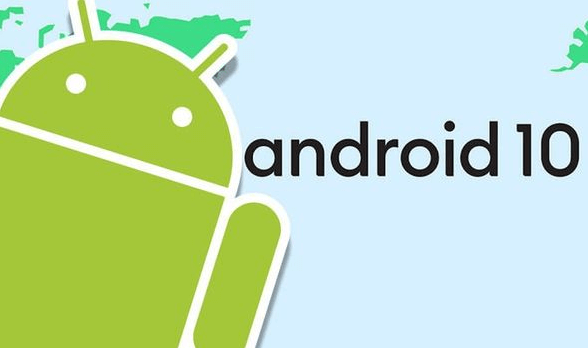
الحفاظ على تحديث هاتف Android الخاص بك يمكن أن تساعدك على تسريع أدائها وجعلها تعمل بشكل أسرع من أي وقت مضى. في ضوء ذلك ، تصدر الشركات المصنّعة للأجهزة بانتظام آخر تحديثات Android التي تحتوي على إصلاحات أخطاء خطيرة وميزات جديدة ووظائف محسّنة.
تطرح Google أيضًا تحديثات أمنية شهرية لتصحيح الثغرات الأمنية التي تم اكتشافها مؤخرًا. بشكل عام ، تستخدم الشركات المصنعة للمعدات الأصلية (OEMs) طريقة OTA (عبر الهواء) لتوزيع آخر تحديثات Android لجهازك.
ومع ذلك ، إذا مسحت عن طريق الخطأ إشعار التحديث ، فيمكنك تثبيت التحديث يدويًا باتباع الخطوات المذكورة أدناه:
- أولاً ، انتقل إلى إعدادات هاتفك.
- قم بالتمرير لأسفل وانقر فوق النظام> تحديث النظام> تحقق من وجود تحديثات.
- إذا كان هناك تحديث متاح ، فقم بتنزيله وتثبيته على الفور.
تنطبق القاعدة نفسها أيضًا على تطبيقات الهاتف ، لذا انتقل إلى متجر Google Play ، واضغط على القائمة> تطبيقاتي وألعابي> تحديث الكل.
اقرأ أكثر: أفضل 5 طرق لتسريع متصفح الويب لديك وسرعة الإنترنت
2. امسح ذاكرة التخزين المؤقت للتطبيق أو تخزين البيانات
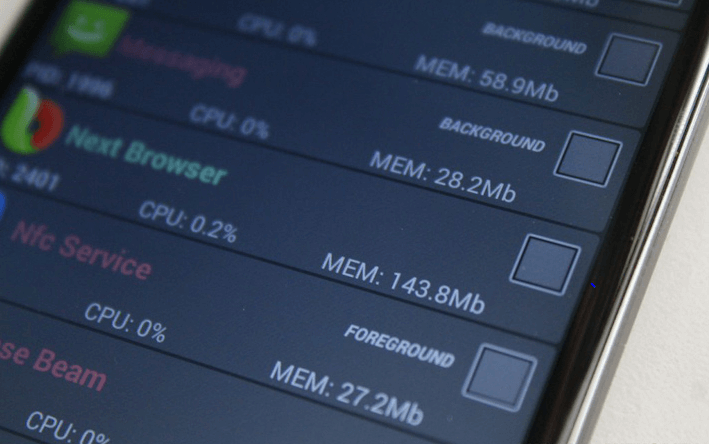
عند فتح تطبيق أو زيارة موقع ويب ، يقوم جهازك تلقائيًا بتخزين الملفات والصور والنصوص وغيرها من البيانات في شكل ذاكرة تخزين مؤقت للمساعدة في تحميلها بسرعة في كل مرة تتم إعادة زيارتها.
ومع ذلك ، إذا كان هاتفك مساحة تخزين مجانية يحصل على أقل من 10٪ ، ثم يمكنك مواجهة العديد من المشكلات مثل البطء والإغلاق والتأخير أثناء ممارسة الألعاب ، والتطبيق يستغرق وقتًا طويلاً في التحميل ، وما إلى ذلك.
لجعل Android الخاص بك أسرع ، من المهم مسح البيانات المخزنة مؤقتًا للتطبيقات الأقل أهمية للتأكد من أنها لن تستهلك قدرًا كبيرًا من مساحة التخزين عند عدم استخدامها.
اتبع الخطوات أدناه إلى مسح البيانات المخزنة مؤقتًا لتفريغ مساحة على هاتف Android الخاص بك:
- أولاً ، انتقل إلى إعدادات هاتفك.
- ضمن الإعدادات ، انقر فوق "التطبيقات والإشعارات" ثم انقر فوق "مشاهدة جميع التطبيقات" اختيار.
- الآن اضغط على التطبيق ذي الصلة وحدد ملف "التخزين وذاكرة التخزين المؤقت" اختيار.
- هنا يمكنك إما اختيار 'مسح ذاكرة التخزين المؤقت' (حذف البيانات المؤقتة) أو 'تخزين واضح' (حذف جميع بيانات التطبيق نهائيًا) حسب حاجتك.
إذا لم تلاحظ أي تحسن في سرعة جهاز Android بعد محو البيانات المخزنة مؤقتًا ، فحاول إلغاء تثبيت التطبيقات التي لم تعد بحاجة إليها.
3. تخلص من التطبيقات غير الضرورية

إذا استمر انخفاض مساحة التخزين على جهاز Android بعد إخلاء بعض مساحة التخزين ، فيمكنك محاولة إزالة التطبيقات التي لم تعد تستخدمها. يمكن أن يساعدك التخلص من هذه التطبيقات غير المرغوب فيها في تحرير بعض موارد وحدة المعالجة المركزية وقتل عمليات الخلفية والتي قد تساعدك في النهاية على زيادة سرعة جهاز Android الخاص بك.
4. تعطيل Bloatware أو التطبيقات المثبتة مسبقًا على Android
في الوقت الحاضر ، يأتي كل هاتف ذكي مزودًا بعدد من التطبيقات المحملة مسبقًا (تسمى أيضًا bloatware) المثبتة بواسطة جهازك الشركة المصنعة أو شركة الجوال ، سواء كانت مفيدة أم لا ، وغالبًا ما تؤدي إلى إهدار ذاكرة الهاتف واستهلاك القيمة مصادر.
لذلك ، يُقترح تعطيل تطبيقات النظام المثبتة مسبقًا من جهازك والتي لم تعد ذات فائدة. فقط اذهب إلى ملف إعدادات الهاتف> التطبيقات والإشعارات> الاطلاع على جميع التطبيقات لعرض قائمة جميع التطبيقات المثبتة على هاتفك.
حدد التطبيقات التي لم تعد بحاجة إليها وانقر فوق 'إبطال' خيار لمنعهم من العمل في الخلفية.
هل ما زال نظام Android يعمل ببطء؟ انتقل إلى الخطوة التالية.
اقرأ أكثر: 15 من أفضل تطبيقات Android File Manager في عام 2020
5. تنظيف شاشة هاتف Android الخاص بك
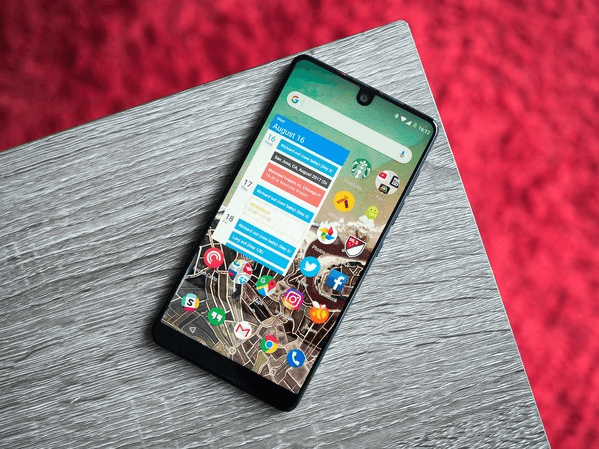
تستهلك معظم الخلفيات المتحركة والمتحركة قدرًا كبيرًا من استخدام البطارية ووحدة المعالجة المركزية وغالبًا ما تعمل على إبطاء الأمور ، خاصةً إذا كنت تستخدم هاتفًا منخفض التكلفة.
لذلك ، كلما كانت شاشتك الرئيسية منظمة وخالية من الفوضى ، كانت أفضل من حيث السرعة والأداء. حاول أيضًا تنظيف خليط رموز الاختصارات من شاشتك الرئيسية للحفاظ على تنظيمها بشكل أكبر.
6. استخدم إصدارات خفيفة الوزن من التطبيقات (إن وجدت)
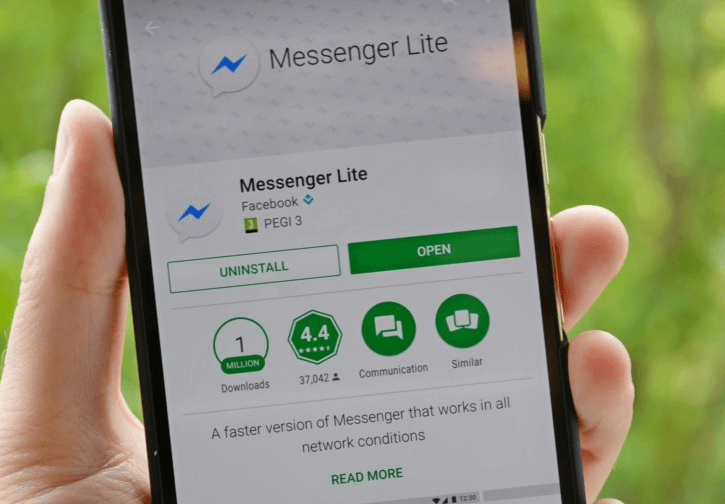
إذا كنت تستخدم هاتفًا ذكيًا متطورًا بكميات قليلة من ذاكرة الوصول العشوائي والتخزين ، فإن استخدام تطبيق محسن بشكل سيئ يمكن أن يؤثر سلبًا على أداء جهازك.
السوق مليء بالكثير من الإصدارات الرسمية "الخفيفة" من التطبيقات الشهيرة مثل PUBG و Facebook و Uber و Chrome و Skype و Twitter و LinkedIn والمزيد.
يمكن أن يساعدك استخدام إصدارات خفيفة الوزن من هذه التطبيقات احفظ بطاريتك والبيانات. أيضًا ، تعد هذه التطبيقات بالفعل خيارًا رائعًا ، لا سيما إذا كنت تتطلع إلى جعل جهاز Android الخاص بك أسرع.
7. تعطيل وضع العرض المحيط
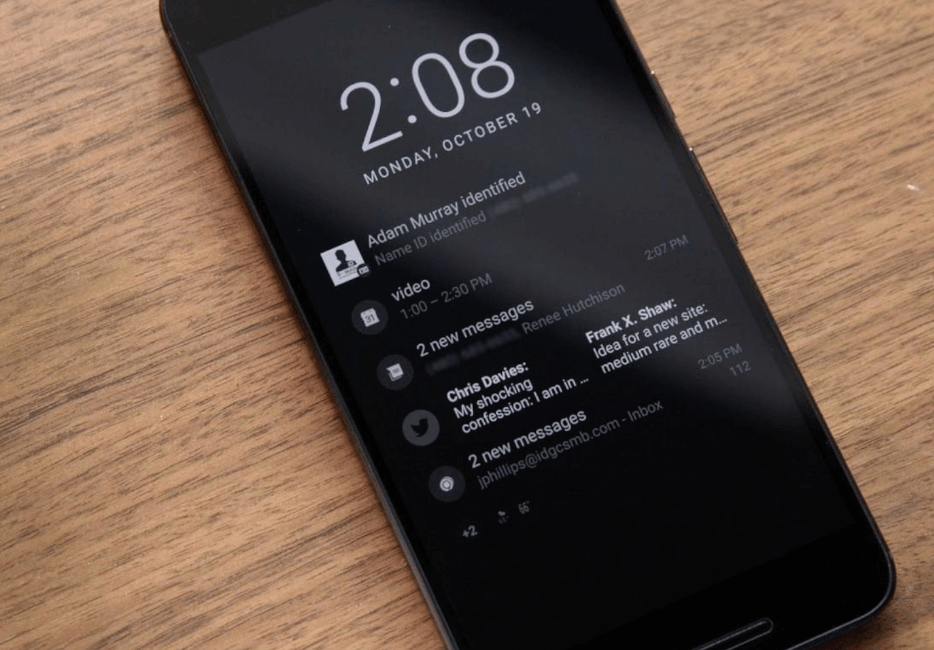
تأتي العديد من الهواتف الذكية الحديثة التي تعمل بنظام Android مزودة بخيار مثير للاهتمام يسمى Ambient Display يسمح للمستخدمين بإلقاء نظرة سريعة على الإخطارات الواردة الجديدة دون الحاجة إلى لمس هاتف. ومع ذلك ، يمكن لهذه الميزة استنزاف بطارية هاتفك بسرعة وتقليل الأداء و سرعة جهاز Android الخاص بك إلى حد ما.
لجعل Android يعمل بشكل أسرع والحفاظ على عمر البطارية ، يُقترح إيقاف تشغيل وضع العرض المحيط على هاتفك أو جهازك اللوحي.
إذا كان هاتف Android الخاص بك لا يزال يعمل ببطء ، فانتقل إلى الخطوة التالية.
اقرأ أكثر: أفضل 12 تطبيقًا للخصوصية لنظام Android في عام 2020
8. إذا لم ينجح شيء ، فقم بإجراء إعادة ضبط المصنع
إذا كنت قد جربت جميع الطرق المذكورة أعلاه ولا يزال هاتفك لا يعمل بسلاسة ، فإن الخيار الوحيد المتبقي لك هو إجراء إعادة ضبط المصنع. اتبع الخطوات المذكورة أدناه لإنجازها:
- أولاً ، افتح إعدادات هاتفك.
- ضمن الإعدادات ، انقر فوق النظام> خيارات إعادة التعيين> محو جميع البيانات (اعدادات المصنع). أدخل رقم التعريف الشخصي / كلمة المرور أو النمط للأمان ، إذا طُلب منك ذلك.
- بمجرد الانتهاء من مسح البيانات ، سجّل الدخول مرة أخرى باستخدام حساب Google الخاص بهاتفك واستعد بياناتك التي تم نسخها احتياطيًا.
- الآن اتبع الخطوات التي تظهر على الشاشة لإعداد جهازك وتحقق مما إذا كان ذلك يسرع من هاتف Android.
ملحوظة: إذا لم تتمكن من فتح إعدادات هاتفك أو لم تتمكن من تحديد خيار إعادة التعيين ، فيمكنك ببساطة استخدام مزيج من أزرار الطاقة ومستوى الصوت لإعادة ضبط هاتفك على إعدادات المصنع. تفضل بزيارة موقع الويب لدعم الشركة المصنّعة لمشغل شبكة الجوال أو الجهاز للحصول على إرشادات محددة.
هذا كل ما لدي أيها الناس! بهذا يختتم دليلنا الذي سيمنحك نظرة ثاقبة حول كيفية جعل Android يعمل بشكل أسرع. نأمل أن تساعدك هذه النصائح والحيل المذكورة أعلاه في تحسين الأداء وتسريع هاتف Android البطيء.
لذلك ، في المرة القادمة عندما يعمل جهازك ببطء ، تأكد من استخدام هذه النصائح لتحسين هاتفك الذكي الذي يعمل بنظام Android للحصول على أداء سلس وأسرع.